유튜브 뮤직 재생 목록 설정 변경하기
최근 음악 감상을 위한 플랫폼으로 유튜브 뮤직이 많은 사랑을 받고 있습니다. 사용자는 원하는 곡을 듣고, 이를 바탕으로 개인의 취향에 맞는 재생 목록을 쉽게 만들 수 있습니다. 이번 글에서는 유튜브 뮤직의 기본 재생 설정을 변경하고, 재생 목록을 효과적으로 관리하는 방법에 대해 알아보겠습니다.
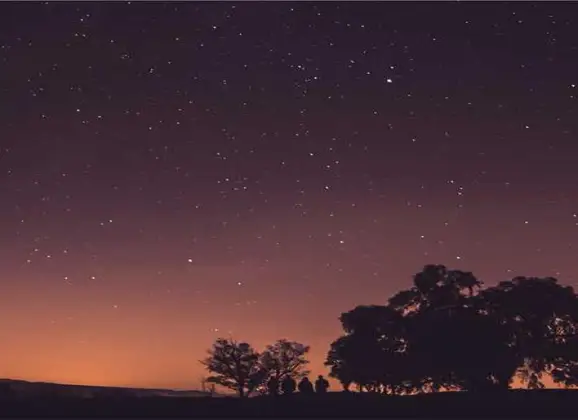
유튜브 뮤직 재생 목록 생성 방법
유튜브 뮤직에서 재생 목록을 만드는 과정은 간단합니다. 다양한 장치에서 이러한 작업을 수행할 수 있으며, 여기서는 모바일 앱을 기준으로 설명하겠습니다.
- 유튜브 뮤직 앱을 실행합니다.
- 하단 메뉴에서 ‘보관함’을 선택하고, ‘+’ 버튼을 클릭하여 새로운 재생 목록을 생성합니다.
- 재생 목록에 적합한 이름을 입력하고, 공개 설정을 조정합니다.
- 공개설정 옵션은 다음과 같습니다:
- 공개: 모든 사용자에게 열람 가능
- 일부 공개: 링크 있는 사용자에게만 공유 가능
- 비공개: 나만 이용 가능
- 이후 ‘+ 노래 추가’를 클릭하여 원하는 곡을 검색하고 추가하시면 됩니다.
PC에서 재생 목록 만들기
PC에서도 유튜브 뮤직에서 재생 목록을 쉽게 만들 수 있습니다. 다음 단계를 따라서 진행해 주시기 바랍니다.
- 웹 브라우저를 이용해 유튜브 뮤직에 접속합니다.
- 왼쪽 메뉴에서 ‘+ 새 재생 목록’을 클릭하여 목록을 생성합니다.
- 재생 목록 이름을 입력한 후, 필요한 노래를 추가하세요.
재생 목록 순서 변경하기
재생 목록에 추가된 곡들의 순서는 기본적으로 추가한 순서에 따라 정렬됩니다. 하지만, 사용자의 취향에 맞게 곡의 순서를 변경하고 싶으실 텐데요, 이를 쉽게 조정할 수 있는 방법이 있습니다.
재생 목록에서 곡을 재생한 후, 곡 옆에 있는 ‘=’ 버튼을 드래그하여 원하는 위치로 이동시킵니다. 이 방법은 개별 곡의 순서를 즉시 조정할 수 있어 매우 유용합니다. 단, 이러한 조작은 재생 목록 전체의 순서 변화가 아닌, 현재 재생 중인 목록에서만 적용된다는 점을 유념하시기 바랍니다.
유튜브 뮤직 재생 목록 삭제 및 관리하기
재생 목록에서 불필요한 곡을 삭제하고 싶으실 때는 간단한 절차로 진행할 수 있습니다. 삭제하고자 하는 곡을 왼쪽으로 밀어 삭제 버튼을 클릭하거나, ‘더보기’ 옵션에서 ‘재생 목록에서 삭제’를 선택하면 됩니다. 필요하지 않은 재생 목록 전체를 삭제하고 싶다면, 해당 재생 목록의 이름 옆에 있는 ‘더보기’ 버튼을 클릭한 후 ‘재생 목록 삭제’를 선택하세요.
유튜브 뮤직 설정 변경하기
유튜브 뮤직의 재생 환경을 보다 나에게 맞도록 설정 변경을 원하신다면, 기본 설정을 조정하는 방법도 있습니다. 이러한 설정을 통해 보다 개인화된 음악 감상 경험을 즐길 수 있습니다. 음질 설정, 자동 재생 옵션 등을 조정하여 사용자의 음악 경험을 최적화할 수 있습니다.
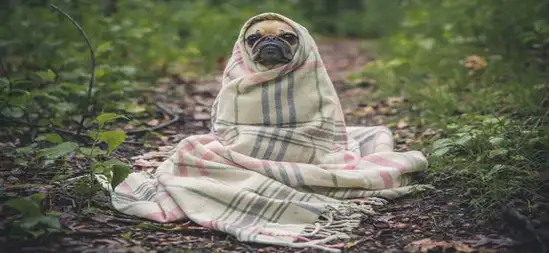
결론
유튜브 뮤직은 개인의 취향에 맞춘 음악 감상 경험을 제공하는 훌륭한 플랫폼입니다. 재생 목록을 생성하고, 곡 순서를 조정하며, 불필요한 곡을 삭제하는 등의 방법을 통해 사용자는 보다 체계적으로 음악을 관리할 수 있습니다. 또한, 기본 재생 설정을 변경함으로써 음악 감상 환경을 더욱 향상시킬 수 있습니다. 앞으로 이 글을 참고하여 유튜브 뮤직을 더욱 효율적으로 활용해 보시기 바랍니다.
자주 묻는 질문과 답변
유튜브 뮤직에서 재생 목록을 어떻게 만들 수 있나요?
유튜브 뮤직 앱을 열고 ‘보관함’에서 ‘+’ 버튼을 눌러 새 재생 목록을 생성할 수 있습니다. 이후 원하는 곡들을 검색하여 추가할 수 있습니다.
재생 목록의 곡 순서를 변경하려면 어떻게 해야 하나요?
재생 목록에서 재생 중인 곡 옆에 있는 ‘=’ 아이콘을 드래그하여 원하는 위치로 이동하면 순서를 쉽게 조정할 수 있습니다.
유튜브 뮤직에서 곡이나 재생 목록을 삭제하는 방법은?
삭제하고자 하는 곡을 왼쪽으로 스와이프하여 삭제 버튼을 선택하거나, ‘더보기’ 메뉴에서 ‘재생 목록에서 삭제’를 클릭하면 됩니다. 전체 목록 삭제는 해당 목록의 ‘더보기’에서 ‘재생 목록 삭제’를 선택하면 가능합니다.